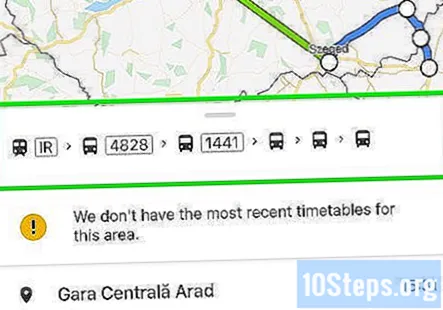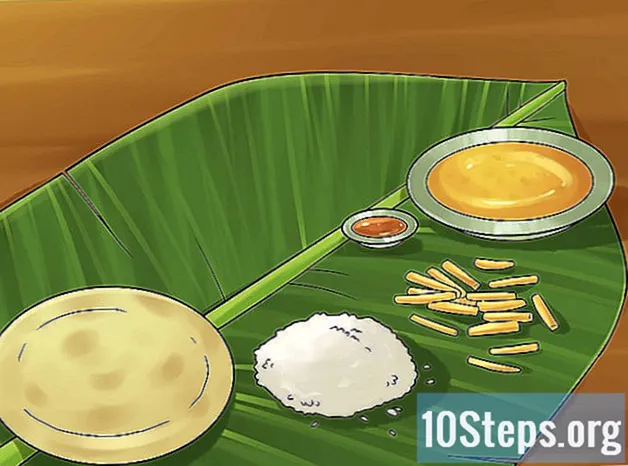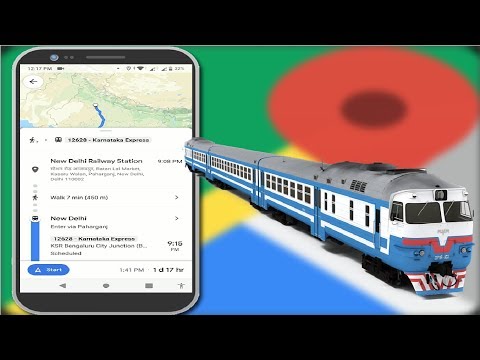
विषय
अन्य खंडयह विकीहो आपको सिखाएगा कि एंड्रॉइड और आईओएस दोनों के लिए उपलब्ध मोबाइल ऐप पर Google मैप्स में ट्रेन कैसे ट्रैक करें। इसके लिए ठीक से काम करने के लिए, आपको Google मैप्स मोबाइल ऐप (आप इसे ऐप स्टोर और Google Play Store से मुफ्त में प्राप्त कर सकते हैं), इंटरनेट कनेक्टिविटी जो जानकारी भेज और प्राप्त कर सकते हैं, और एक Google खाता नवीनतम और सबसे अद्यतित होना चाहिए।
कदम
Google मानचित्र खोलें। यह ऐप आइकन एक हरे, नीले, पीले और लाल मैप पिन की तरह दिखता है, जिसे आप अपने होम स्क्रीन पर, अपने ऐप ड्रावर में या खोज कर पा सकते हैं।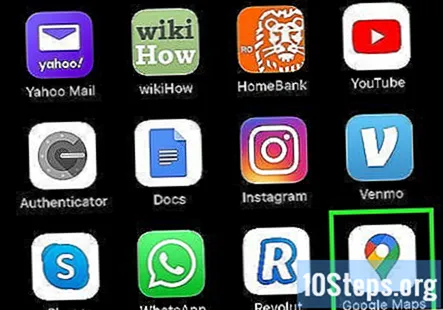
- जब आप ट्रेन के नेविगेशन की सामान्य रूपरेखा देख सकते हैं और जब यह आपके गंतव्य ट्रेन स्टेशन पर पहुंच जाएगा, तो आप केवल ट्रेन की सही स्थिति देख पाएंगे, यदि यह एक लंबी ट्रेन है।
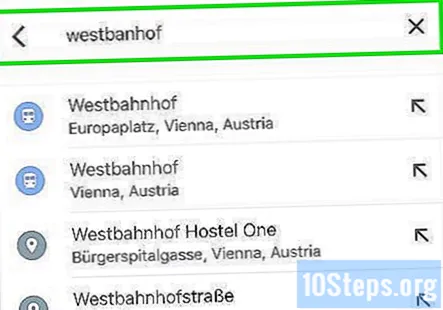
खोज बार में गंतव्य ट्रेन स्टेशन टाइप करें। आपको इसे अपनी स्क्रीन के शीर्ष पर देखना चाहिए।- यदि आप ट्रेन स्टेशन को नहीं जानते हैं, तो आप स्थान खोज सकते हैं और जैसे ही आप टाइप करते हैं, आपको खोज परिणामों में स्टेशन को देखना चाहिए।
- उदाहरण के लिए, फिलाडेल्फिया में कई ट्रेन स्टेशन हैं, इसलिए जैसे ही आप "फिल्ली ट्रेन स्टेशन" टाइप करते हैं, आपको फिलाडेल्फिया में ट्रेन स्टेशनों के परिणामों की एक सूची दिखाई देगी। टी
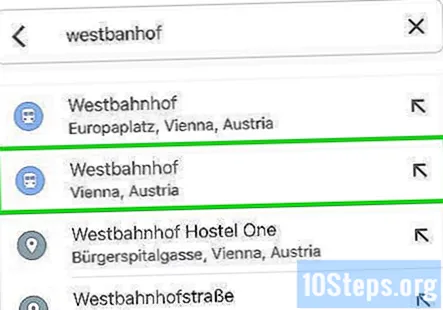
इसे अपने गंतव्य के रूप में चुनने के लिए एक परिणाम पर टैप करें। आप इसे मानचित्र पर एक पिन के रूप में देखेंगे।
नीला टैप करें दिशा-निर्देश बटन। आप इसे अपनी स्क्रीन के नीचे, शेयर आइकन के बगल में देखेंगे।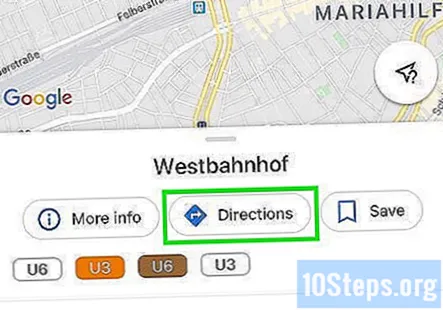
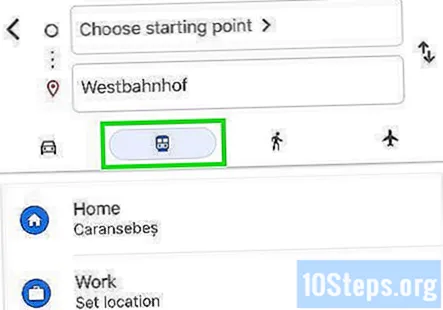
ट्रेन की तरह दिखने वाले ट्रांजिट आइकन पर टैप करें। यह कार आइकन और आपकी स्क्रीन के शीर्ष पर चलने वाले आइकन के बीच है।
एक प्रारंभिक बिंदु टैप करें (यदि संकेत दिया गया है)। यदि आपको आरंभिक स्थान चुनने का संकेत नहीं है, तो आप इस चरण को छोड़ सकते हैं।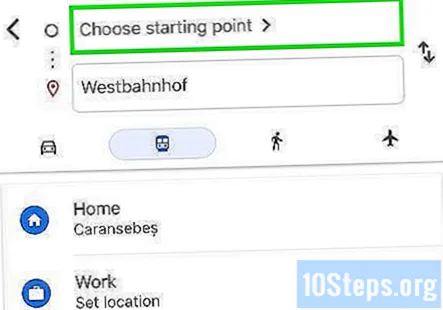
नल टोटी विकल्प. आप इस नीले पाठ को अपनी स्क्रीन के दाईं ओर देखेंगे।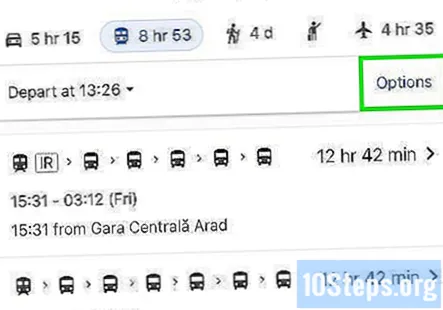
चयन करने के लिए टैप करें रेल गाडी. यह केवल ट्रेन मार्गों को दिखाने के लिए परिणाम बदल देगा।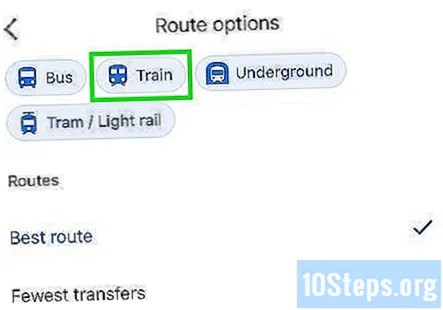
नल टोटी किया हुआ. आप इस नीले बटन को पारगमन विकल्प खिड़की के नीचे देखेंगे।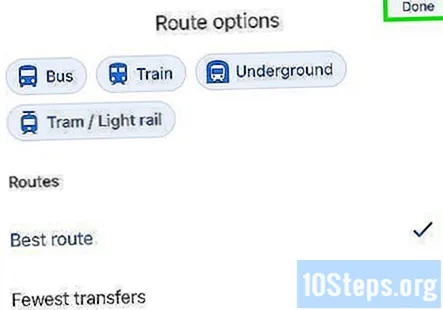
ट्रेन आइकन के साथ एक मार्ग टैप करें। यह ट्रेन और उस मार्ग के बारे में अधिक जानकारी खोलेगा। आप यह देख पाएंगे कि स्रोत और गंतव्य दोनों ट्रेन स्टेशनों पर ट्रेन की अपेक्षा किस समय की जाएगी।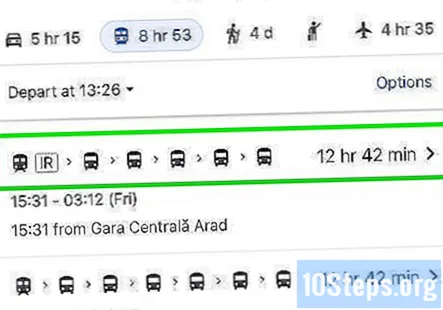
ट्रेन का नाम टैप करें (यदि यह लंबी सवारी है)। आप देख सकते हैं कि वर्तमान में ट्रेन कहाँ स्थित है, लेकिन यह सुविधा केवल लंबी ट्रेन सवारी के साथ काम करती है।